上一篇
运维|命令 Linux系统信息查询方法汇总
- 问答
- 2025-08-02 08:52:40
- 1
Linux系统信息查询方法大全
场景引入
"小王啊,服务器突然报警了,你赶紧看看这台机器什么配置?内存还剩多少?CPU负载怎么样?"——作为运维人员,这种场景你一定不陌生,面对突发的系统问题,快速准确地获取Linux系统信息是我们的基本功,今天我就把多年积累的系统信息查询命令整理成一份实用指南,让你遇到问题时能快速找到答案。
基础系统信息查询
查看系统版本信息
想知道服务器跑的是什么Linux发行版?这几个命令帮你搞定:
# 查看系统发行版信息(适用于大多数发行版) cat /etc/os-release # 红帽系专用查询命令 cat /etc/redhat-release # 查看内核版本 uname -a
查看CPU信息
排查性能问题时,CPU信息是首要关注点:
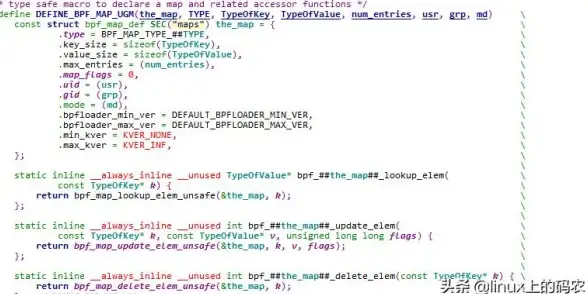
# 查看CPU型号和核心数 lscpu # 简略查看CPU信息 cat /proc/cpuinfo | grep "model name" | uniq # 查看CPU核心数 nproc
内存信息查询
内存不足是常见故障原因,这些命令能快速定位问题:
# 查看内存总量和使用情况(最常用) free -h # 详细内存信息 cat /proc/meminfo # 监控内存使用变化(按q退出) watch -n 1 free -h
磁盘与存储信息
磁盘空间检查
磁盘爆满报警?先快速定位问题分区:
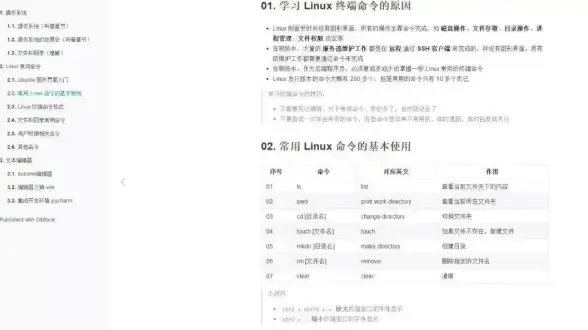
# 查看各分区使用情况(人类可读格式)
df -h
# 查看指定目录占用空间
du -sh /path/to/directory
# 找出大文件(查找大于100M的文件)
find / -type f -size +100M -exec ls -lh {} \;
磁盘性能信息
# 查看磁盘挂载信息 lsblk # 查看磁盘IO情况(需要安装sysstat) iostat -dx 1 # 查看磁盘分区表 fdisk -l
网络信息查询
基础网络配置
# 查看IP地址和网卡信息 ip addr # 老式查询命令(部分系统仍可用) ifconfig # 查看路由表 route -n
网络连接状态
# 查看所有网络连接 ss -tulnp # 查看指定端口占用 netstat -tulnp | grep 端口号 # 查看实时网络流量(需要安装nload) nload
系统运行状态监控
进程管理
# 动态查看进程(类似Windows任务管理器) top # 更强大的进程查看工具(需要安装) htop # 按内存排序查看进程 ps aux --sort=-%mem | head
系统负载监控
# 查看系统平均负载 uptime # 查看最近登录用户 w # 查看系统启动日志 dmesg | tail
硬件信息查询
查看PCI设备
# 列出所有PCI设备 lspci # 查看USB设备 lsusb # 查看硬件概览(需要安装) lshw -short
温度传感器信息
# 查看CPU温度(需要安装lm-sensors) sensors # 另一种查看温度方式 cat /sys/class/thermal/thermal_zone*/temp
实用组合命令
有时候我们需要组合多个命令来获取更全面的信息:
# 一键获取系统概要信息(内存、CPU、负载等) echo "----内存----"; free -h; echo "----CPU----"; lscpu | grep -E "Model name|Core|Socket"; echo "----负载----"; uptime; echo "----磁盘----"; df -h # 监控重要指标(按Ctrl+C退出) watch -n 1 'echo "----内存----"; free -h; echo "----负载----"; uptime'
日志查询技巧
# 查看系统日志最后20行 journalctl -n 20 # 跟踪查看最新日志 tail -f /var/log/messages # 按时间查找日志(查找今天错误日志) grep "error" /var/log/syslog | grep "$(date +'%b %d')"
掌握这些Linux系统信息查询命令,就像拥有了服务器的"体检报告单",建议新手运维把这些命令整理成自己的cheatsheet,遇到问题时快速查阅,随着经验积累,你会发现这些基础命令组合使用能解决90%的日常运维问题。
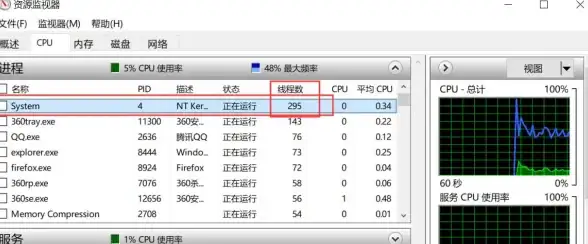
优秀的运维不是死记硬背所有命令,而是知道在什么情况下使用什么工具快速获取所需信息,希望这份指南能成为你运维路上的实用参考!
本文由 邝全 于2025-08-02发表在【云服务器提供商】,文中图片由(邝全)上传,本平台仅提供信息存储服务;作者观点、意见不代表本站立场,如有侵权,请联系我们删除;若有图片侵权,请您准备原始证明材料和公证书后联系我方删除!
本文链接:https://vps.7tqx.com/wenda/514164.html


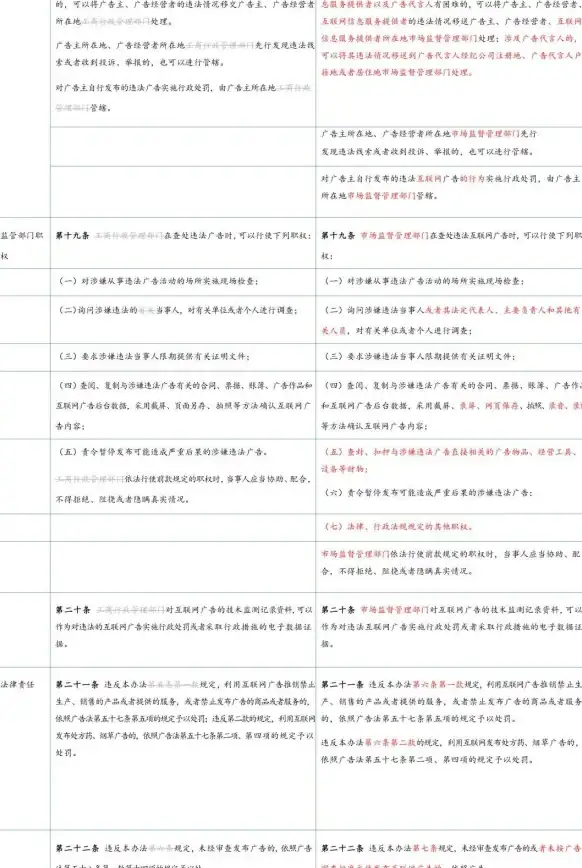

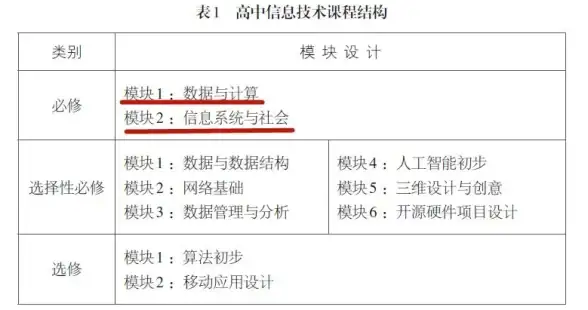


![Oracle报错|故障修复 ORA-21604:transient或value实例无属性[string]远程处理解决方法](https://vps.7tqx.com/zb_users/upload/2025/07/20250713111558175237655815188.jpg)

发表评论